Snowflake では、半構造化データ(JSON, Parquet, Avroなど)を変換なしで簡単にロードしたりクエリしたりすることができます。本記事では、JSONデータを例として半構造化データの操作方法についてご紹介します。
準備
東京都 新型コロナウイルス感染症対策サイトで公開されている COVID-19 の陽性率データを使用します。
{
"date": "2023\/5\/8 16:45",
"data": [
{
"diagnosed_date": "2020-02-15",
"positive_count": 8,
"negative_count": 122,
"positive_rate": null,
"weekly_average_diagnosed_count": null,
"pcr_positive_count": 8,
"pcr_negative_count": 122,
"antigen_positive_count": null,
"antigen_negative_count": null
},
...
]
}
JSONファイルをダウンロードし、AWS S3 にアップロードしておきます。
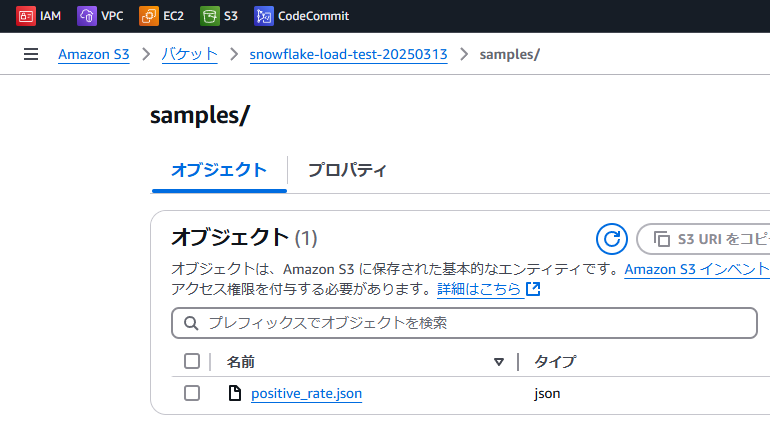
テーブル作成
JSONデータのロードに使用するテーブルjson_covid19_dataを作成しておきます。
CREATE TABLE json_covid19_data(v VARIANT);
Snowflake にはJSONオブジェクト全体を単一の行として格納するVARIANTという特殊なデータ型があります。VARIANTデータ型により、スキーマの事前定義の必要なく半構造化データを取り込むことができます。
外部ステージ作成
こちらの記事を参考に認証設定を行い、対象となるデータの外部ステージを作成します。
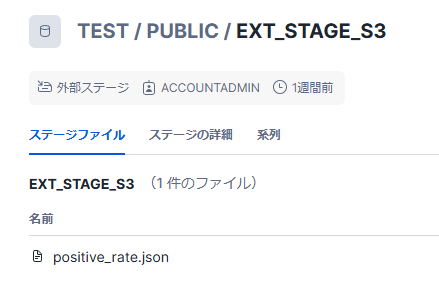
データロード
以下のSQLを実行し、データをロードします。
COPY INTO json_covid19_data
FROM @ext_stage_s3 FILE_FORMAT=(TYPE=JSON);
データがロードされていることを確認します。
SELECT * FROM json_covid19_data;
結果の行をクリックすると、右側にフォーマットされたJSONが表示されます。
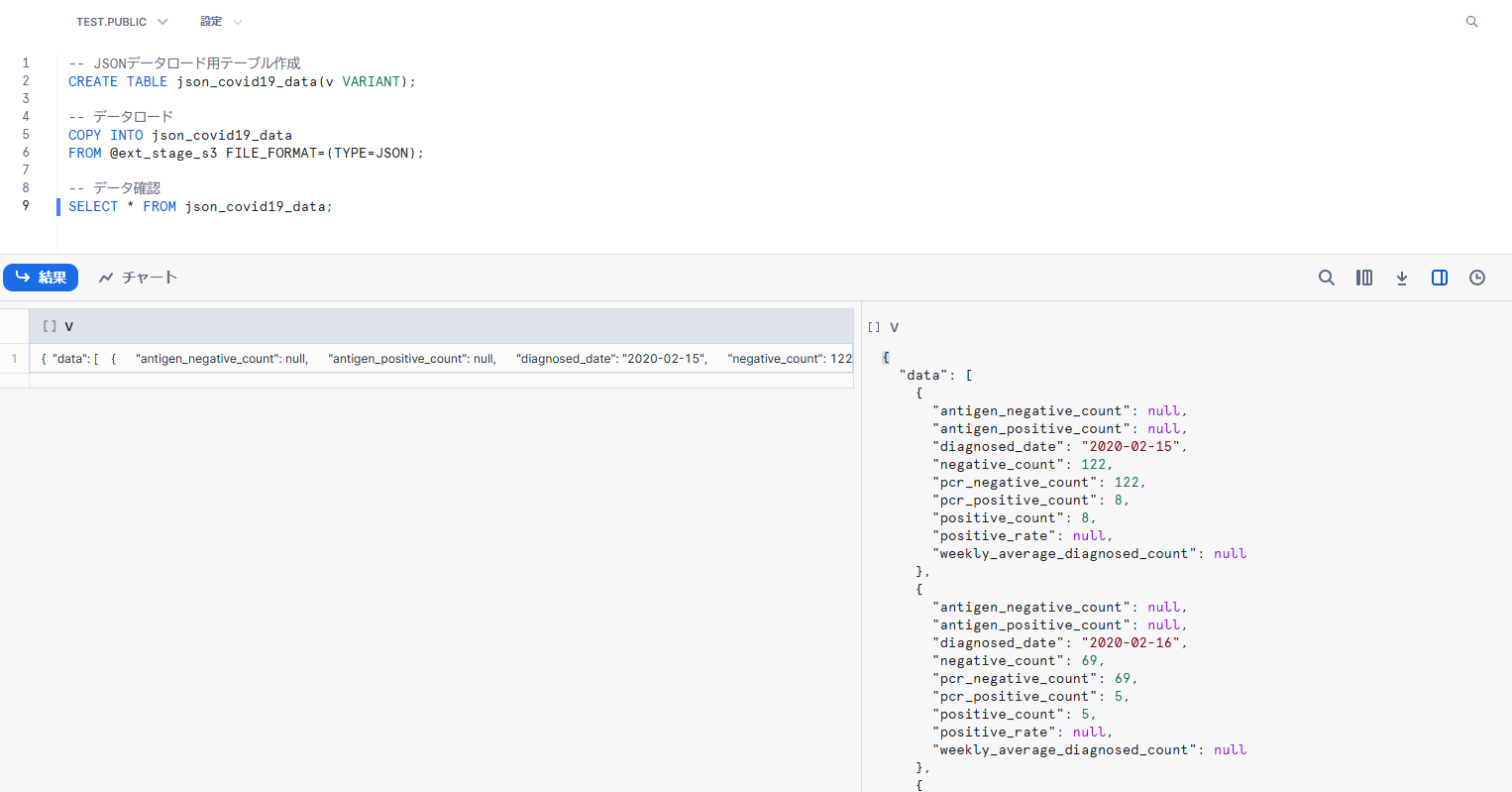
ビューの作成とクエリ
以下のSQLを実行し、JSONデータからビューjson_covid19_data_viewを作成します。
CREATE OR REPLACE VIEW json_covid19_data_view AS
SELECT
value:diagnosed_date::string as diagnosed_date,
value:positive_count::int as positive_count,
value:negative_count::int as negative_count,
value:positive_rate::float as positive_rate,
value:weekly_average_diagnosed_count::float as weekly_average_diagnosed_count,
value:pcr_positive_count::int as pcr_positive_count,
value:pcr_negative_count::int as pcr_negative_count,
value:antigen_positive_count::int as antigen_positive_count,
value:antigen_negative_count::int as antigen_negative_count
FROM
json_covid19_data,
LATERAL FLATTEN(input => v:data);
FLATTENは配列データを個別のデータとして展開する関数であり、展開されたデータはvalueとして参照可能です。その他、半構造化データのクエリ詳細についてはこちらの記事をご参照ください。
上記を実行すると、以下のようなビューが作成されます。
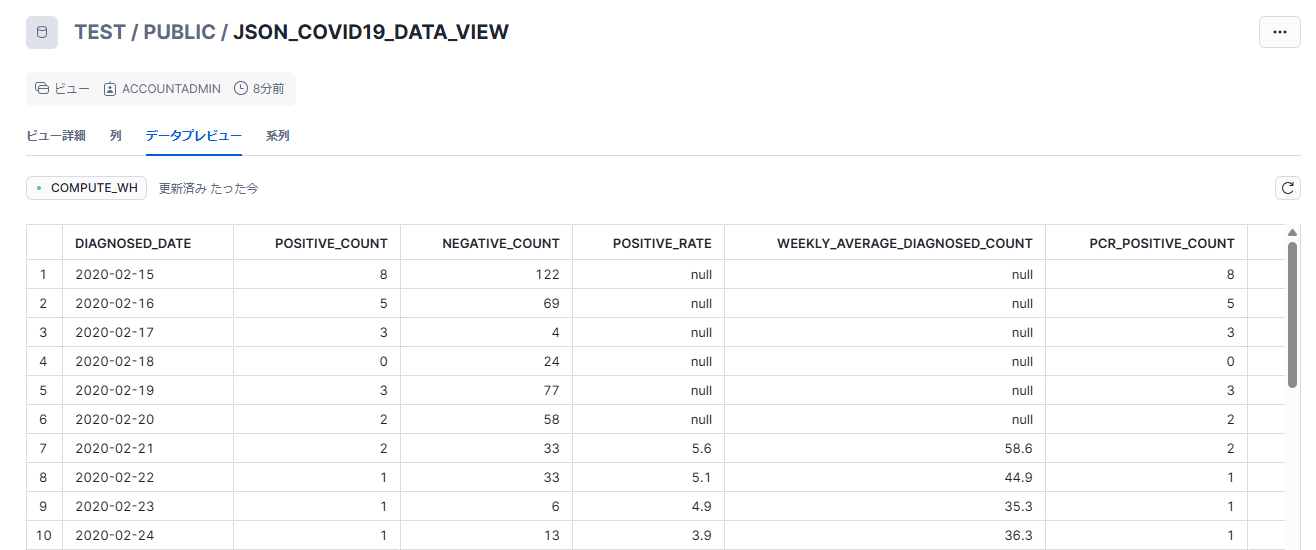
作成したビューをもとに以下のクエリを実行すると、日付ごとの陽性者数が確認できます。
SELECT diagnosed_date, positive_count
FROM json_covid19_data_view
ORDER BY 1;
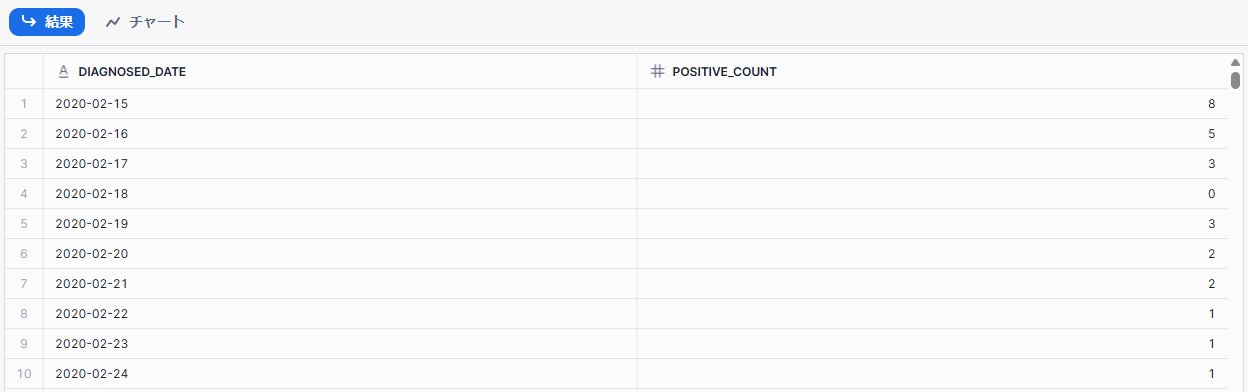
チャートを開くと、以下の通り陽性者数の推移を視覚的に確認することができます。
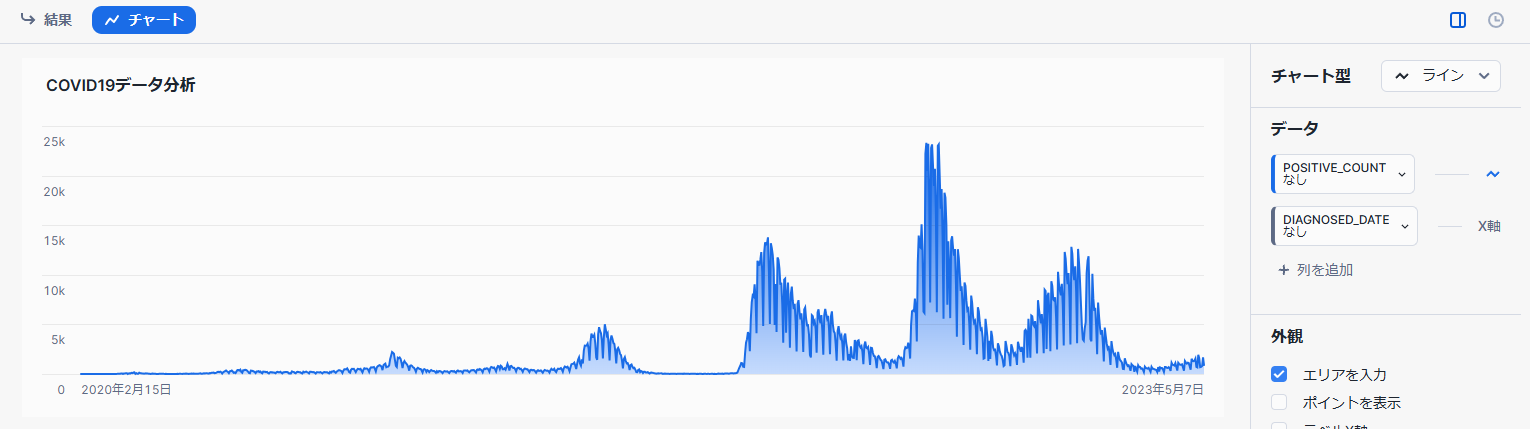
参考
RELATED ARTICLE関連記事
RELATED SERVICES関連サービス
Careersキャリア採用
LATEST ARTICLE
CATEGORY
- AWS (66)
- Azure (24)
- Databricks (18)
- GCP (27)
- Nutanix (14)
- Oracle Cloud Infrastructure(OCI) (19)
- Oracle Cloud VMware Solution(OCVS) (4)
- Oracle DB (92)
- Oracle Linux KVM (19)
- Python (3)
- Snowflake (22)
- Veeam Backup & Replication (13)
- インフラ (76)
- クラウド (137)
- コンテナ技術 (17)
- セキュリティ (22)
- データエンジニアリング (64)
- ネットワーク (21)
- 仮想基盤 (37)
- 生成AI (18)





